影视动画输出MP4
1 ,选择要输出的视频,将视频拖入V1轨道
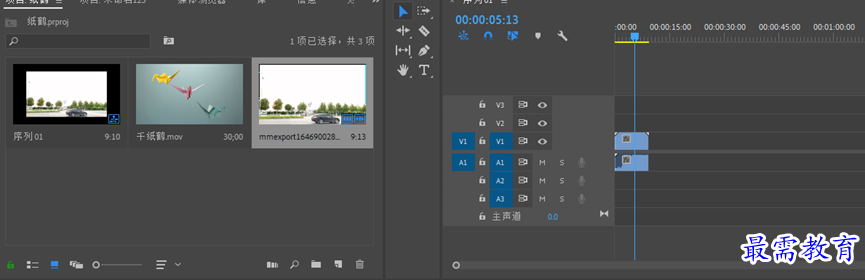
2,弹出“剪辑不匹配警告”,单机“更改序列设置”按钮
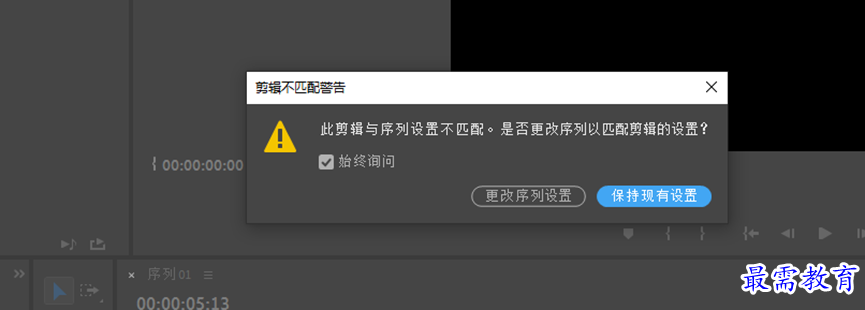
3,单机“文件” “导出” “媒体”,弹出“导出设置。展开“格式”,选择“MPEG4”,然后展开“源缩放”,选择“缩放以填充”选项
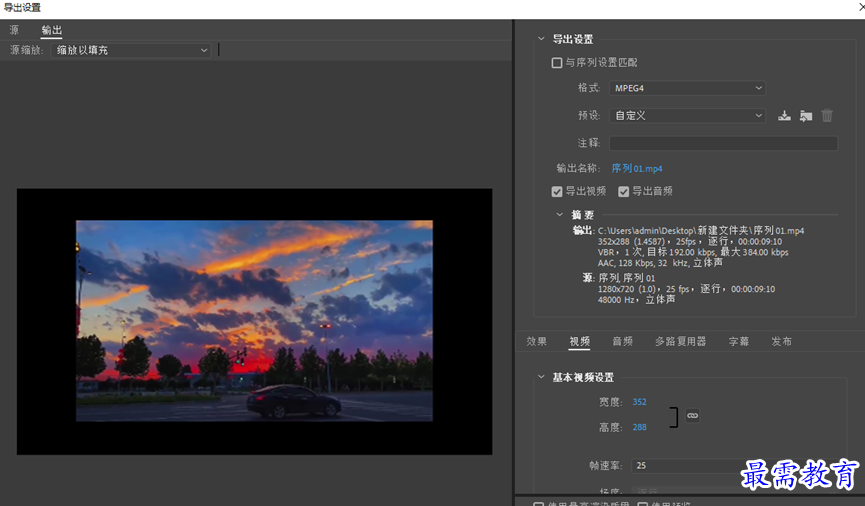
4,单机“输出名称”,在弹出“另存为”对话框输出文件设定名称及存储路径
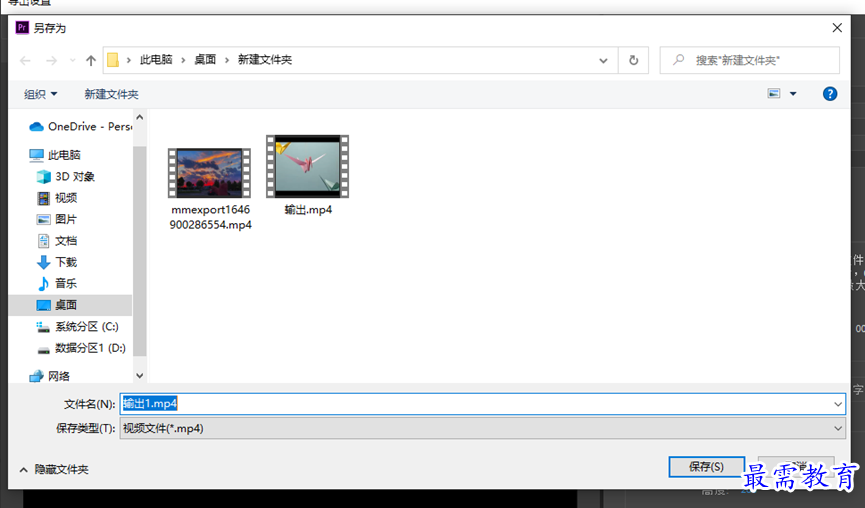
5,切换到“多路复用器”菜单中,下拉选择“MP4”选项
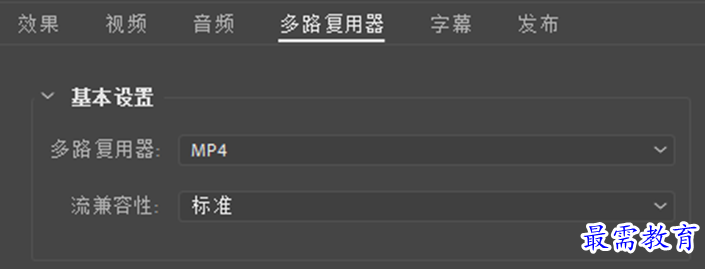
6,切换到“视频”选项卡,在该选项卡中设置“帧速率”为25,“长宽比”为“D1/DV/PAL宽银幕16:9(1.4587)”,“电视标准”为“PAL”
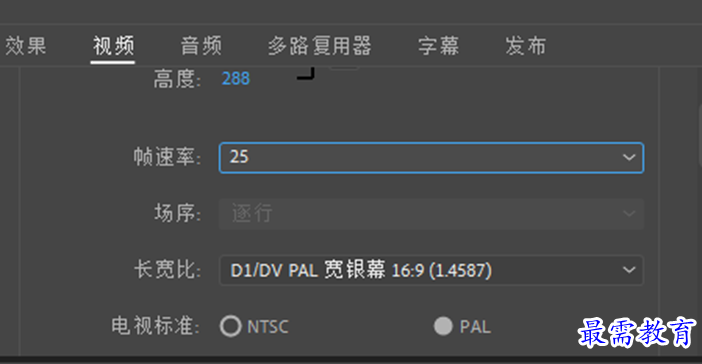
7,设置完成后,单机“导出”按钮,影片开始输出,弹出的对话框可以看到输出进度和剩余时间
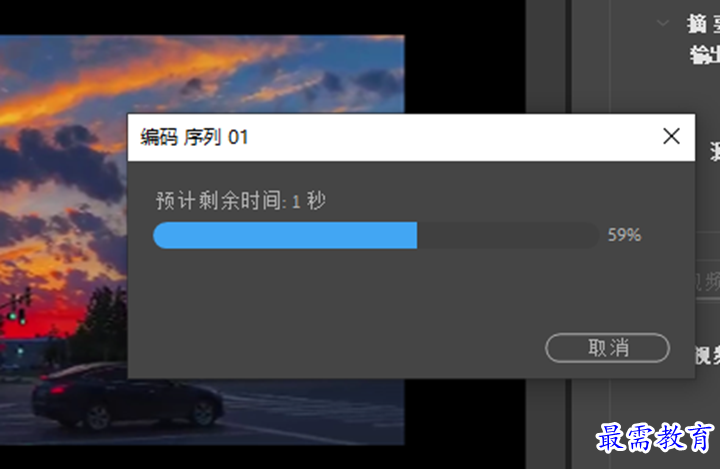
8,导出文件后,可在计算机存储文件夹中查看视频文件
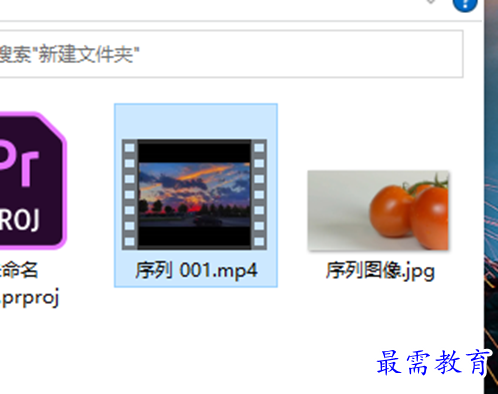
继续查找其他问题的答案?
-
2021-03-1758次播放
-
2018Premiere Pro CC “运动”参数设置界面(视频讲解)
2021-03-1726次播放
-
2021-03-1712次播放
-
2021-03-1717次播放
-
2018Premiere Pro CC 设置字幕对齐方式(视频讲解)
2021-03-179次播放
-
2021-03-178次播放
-
2018Premiere Pro CC 创建垂直字幕(视频讲解)
2021-03-175次播放
-
2021-03-1710次播放
-
2018Premiere Pro CC添加“基本3D”特效(视频讲解)
2021-03-1714次播放
-
2021-03-1713次播放
 前端设计工程师——刘旭
前端设计工程师——刘旭
 湘公网安备:43011102000856号
湘公网安备:43011102000856号 

点击加载更多评论>>